앱을 사용하여 PC 화면을 Android 전화로 미러링하는 방법은 무엇입니까?
PC 화면을 Android로 미러링하는 가장 쉽고 쉬운 방법은 무엇입니까? PC 화면을 내 Android 휴대폰에 미러링하려는 업무 관련 과제가 있습니다. 그래도 수단이 너무 많아 어느 쪽이 다른 쪽보다 나은지 의구심이 들 정도다.
Android 플랫폼은 현재 시장에서 가장 많이 사용되는 스마트폰 OS입니다. 명성을 얻은 이유는 프레임워크의 직관성과 접근성 때문입니다. Android의 이러한 유틸리티 중 하나는 화면 공유입니다.

이 기사에서는 Android로의 PC 화면 미러링에 대해 이야기하고 나머지 플랫폼보다 더 나은 서비스를 제공하는 플랫폼에 대해 논의합니다.
1부. PC 화면을 Android로 미러링 – Windows에서 Android로 화면을 전송할 수 있습니까?
예, 컴퓨터 화면을 Android 휴대전화에 미러링할 수 있습니다. Android 화면으로 PC 화면에 원격으로 액세스하고 관리할 수 있음을 의미합니다. 이러한 편리함은 개발자, 교사 및 매일 PC와 전화를 모두 처리해야 하는 거의 모든 전문가에게 편리합니다.
루팅되지 않은 휴대폰에서도 스크린캐스팅이나 미러링이 가능합니다. 그러나 PC 미러링을 활성화하려면 전화기의 설정 메뉴에서 수행해야 하는 몇 가지 작업이 있습니다. USB 디버깅이라고 합니다. Android 폰을 디버그하는 방법은 다음과 같습니다.
1. 절차를 시작하려면 USB 케이블을 통해 Android 전화를 컴퓨터에 연결해야 합니다.
2. Android 기기의 설정 메뉴를 탭합니다.
3. 추가 설정으로 이동하여 개발자 옵션을 탭합니다.
4. 옵션이 표시되지 않으면 설정 페이지로 돌아가서 전화 정보를 탭합니다.
5. 장치의 빌드 번호가 표시됩니다. 옵션을 7번 탭합니다. 장치를 개발자 모드로 전환합니다.
6. 2단계를 반복하세요!
7. USB 디버깅을 활성화하고 확인을 눌러 권한을 부여합니다.
USB 디버깅을 켜면 Android 장치와 PC가 동일한 WiFi 네트워크에 연결되어야 한다는 점을 기억해야 합니다. 그렇지 않으면 미러링 프로세스가 작동하지 않습니다.
기사의 다음 섹션에서는 PC 화면을 Android로 미러링하는 상위 XNUMX개 앱을 살펴보겠습니다. 우리는 그들 모두의 장단점을 논의 할 것입니다. Android 장치를 사용하여 PC 화면을 미러링하는 데 가장 적합한 앱을 최종적으로 선택하는 데 도움이 됩니다.
2부. PC 화면을 Android로 미러링 – PC를 Android로 미러링할 앱을 선택하는 방법은 무엇입니까?
타사 미러링 플랫폼을 사용하면 스마트폰으로 컴퓨터 화면에서 사용할 수 있는 모든 항목에 액세스할 수 있습니다. 이 프로세스를 화면 공유라고도 하며 활성화하려면 안정적인 인터넷 연결이 필요합니다.
이러한 앱은 Android뿐만 아니라 macOS, iOS, Windows 및 Linux와 같은 다른 상위 플랫폼에서도 사용할 수 있습니다. 일부 앱은 무료로 사용할 수 있고 일부는 구독 기반입니다.
여기에서 PC를 Android로 미러링하는 상위 XNUMX개 플랫폼에 대한 관련 정보를 공유합니다.
2.1 크롬 원격 데스크톱:
Chrome 원격 데스크톱 서비스는 Google에서 활성화한 무료 PC 대 Android 화면 공유 서비스입니다. 플랫폼은 가장 인기 있는 원격 제어 앱 중 하나입니다. 사용하기 쉬울 뿐만 아니라 안전합니다. Chrome 원격 데스크톱을 사용하여 Android에서 컴퓨터의 콘텐츠를 쉽게 관리하거나 액세스할 수 있습니다.
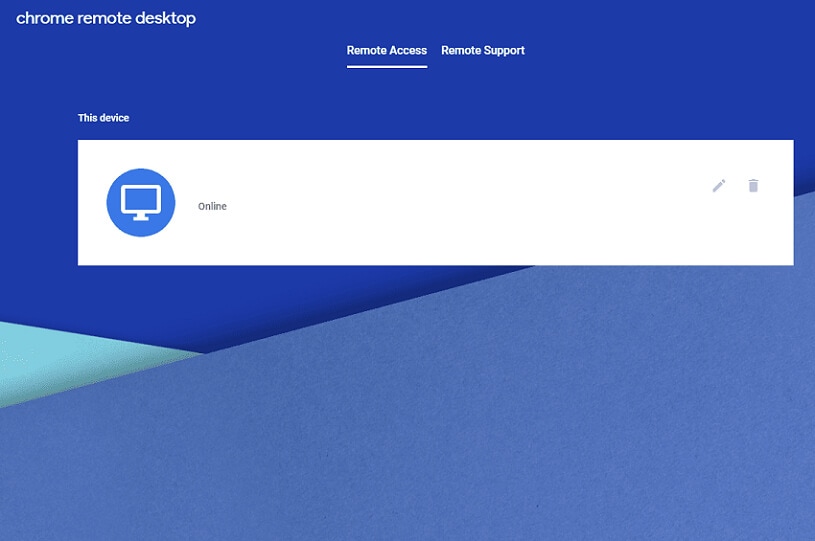
Chrome 원격 데스크톱 서비스의 장단점은 다음과 같습니다.
장점 :
- 무료입니다. 그것은 당신이 당신의 안드로이드 폰에서 컴퓨터 화면을 관리하기 위해 돈을 지불할 필요가 없다는 것을 의미합니다.
- 다른 장치의 화면에 액세스하려면 PIN을 입력해야 하므로 안전합니다.
- Chrome 원격 데스크톱 서비스의 인터페이스는 탐색하기 쉽습니다.
단점 :
- Chrome 원격 데스크톱 서비스에는 파일 공유 기능이 없습니다.
- 애플리케이션에 액세스하려면 Chrome 브라우저의 도움이 필요합니다.
2.2 개인용 Splashtop – 원격 데스크톱:
Splashtop 원격 데스크톱 앱은 Android 휴대폰에서 PC 화면에 원격 액세스를 제공할 수 있습니다. 서비스는 빠르고 여러 원격 연결을 구성할 수 있습니다. 또한 다양한 보안 계층을 제공하므로 침입자가 장치의 콘텐츠에 액세스하는 것이 거의 불가능합니다.
응용 프로그램은 Windows, macOS, iOS 및 Android와 같은 여러 플랫폼에서 사용할 수 있습니다. Chrome 원격 데스크톱과 달리 Splashtop은 구독 기반이며 서비스 비용을 지불해야 합니다. 앱의 장단점은 다음과 같습니다.
장점 :
- 앱의 GUI는 직관적입니다. 이는 설정 및 관리가 매우 쉽다는 것을 의미합니다.
- 가격 계획이 합리적입니다.
단점 :
- 파일 전송 기능은 비즈니스 플랜에서만 사용할 수 있습니다.
- 7일 무료 평가판만 제공합니다.
2.3 스페이스데스크:
SpaceDesk는 PC를 모든 전화기에 미러링할 수 있는 빠르고 안전한 서비스를 제공합니다. Windows, Android 및 macOS/iOS와 같은 모든 상위 플랫폼에서 사용할 수 있습니다.
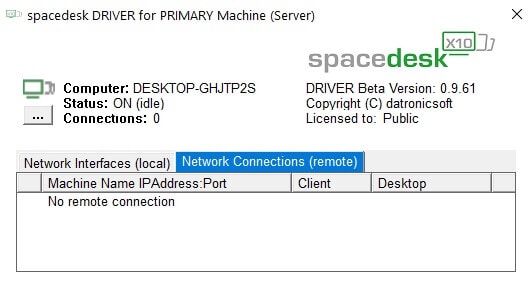
PC를 Android로 미러링하려면 SpaceDesk 앱의 장단점을 확인하십시오.
장점 :
- SpaceDesk는 대부분의 미러링 앱보다 덜 침습적입니다. 서비스를 관리하는 데 계정이 필요하지 않습니다.
- 그것은 자유롭게 사용할 수 있습니다.
단점 :
- SpaceDesk의 인터페이스는 약간 구식이며 직관적이지 않습니다.
- 미러링 기능은 다른 앱만큼 빠르거나 부드럽지 않습니다.
3부. Android를 PC로 미러링하는 방법 – MirrorGo
Android 전화 화면을 컴퓨터 화면으로 미러링하는 응용 프로그램이 있습니까? 예. 당신이 사용할 수있는 Wondershare MirrorGo PC에서 Android를 미러링하고 제어합니다.

Wondershare MirrorGo
안드로이드 기기를 컴퓨터에 미러링하세요!
- 플레이 모바일 게임 MirrorGo로 PC의 큰 화면에서
- 스토어 스크린 샷 전화에서 PC로 가져옵니다.
- 여러 개 보기 알림 전화를 들지 않고 동시에.
- 용도 안드로이드 애플 리케이션 전체 화면 경험을 위해 PC에서.
결론 :
컴퓨터와 스마트폰의 화면과 콘텐츠에 액세스할 수 있는 소프트웨어를 최종적으로 얻기 전에 조사하는 것이 중요합니다. 지금까지 알다시피 Android 휴대폰으로 PC 화면을 쉽게 미러링할 수 있습니다. 컴퓨터 화면을 미러링하는 데 도움이 될 수 있는 상위 XNUMX개 플랫폼에 대한 분석을 공유했습니다. 찬반 양론 목록을 기반으로 결정을 내리면 훨씬 쉽게 결정할 수 있습니다.
마지막 기사
